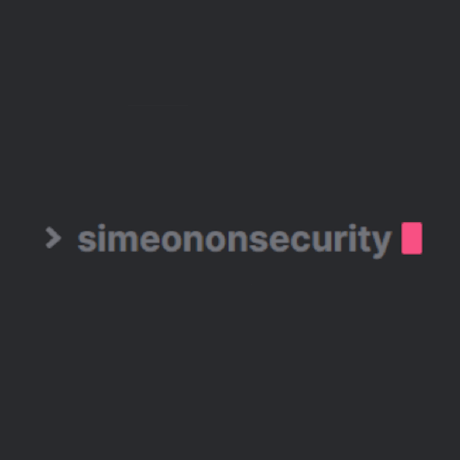Освоение Wireshark: Исчерпывающее руководство по сетевому анализу для начинающих

Table of Contents
Руководство для начинающих по использованию Wireshark для анализа и устранения неисправностей сети.
Введение
Wireshark - это мощный анализатор сетевых протоколов с открытым исходным кодом, позволяющий осуществлять мониторинг, захват и анализ сетевого трафика. Он широко используется сетевыми администраторами, специалистами по безопасности и разработчиками для поиска и устранения неисправностей, анализа сети и в образовательных целях. В этой статье мы рассмотрим основы использования Wireshark для анализа и устранения неисправностей в сети, включая его установку, интерфейс, основные функции и некоторые общие случаи использования.
Установка и настройка
Прежде чем погрузиться в мир сетевого анализа с помощью Wireshark, необходимо загрузить и установить программу на свой компьютер. Wireshark доступен для Windows, macOS и Linux. Чтобы загрузить последнюю версию, посетите сайт Wireshark official website
После загрузки и установки Wireshark может потребоваться установить необходимые драйверы и настроить систему для оптимальной работы. Сайт official Wireshark documentation содержит подробные инструкции для конкретных операционных систем.
Интерфейс Wireshark
При первом открытии Wireshark вы увидите удобный интерфейс с несколькими панелями, каждая из которых служит для определенных целей.
- Список интерфейсов захвата:** Отображает доступные сетевые интерфейсы на вашем компьютере. Чтобы начать перехват пакетов, достаточно выбрать интерфейс и нажать кнопку “Start”.
- Список пакетов:** Отображает перехваченные пакеты в хронологическом порядке. Можно применить фильтры для просмотра конкретных пакетов в соответствии с вашими требованиями.
- Packet Details: Отображает подробную информацию о выбранном пакете, включая стек протоколов и отдельные поля заголовков.
- Packet Bytes: Отображает исходные данные (шестнадцатеричные и ASCII) выбранного пакета.
Перехват и фильтрация пакетов
Для захвата пакетов достаточно выбрать нужный сетевой интерфейс и нажать кнопку “Старт”. После этого Wireshark начнет отслеживать сетевой трафик и отображать захваченные пакеты в режиме реального времени.
Фильтрация пакетов - важнейшая функция Wireshark, позволяющая сосредоточиться на определенном трафике по различным параметрам, таким как IP-адреса, протоколы или номера портов. Применять фильтры можно с помощью панели “Фильтр”, расположенной над панелью “Список пакетов”. Например, для фильтрации пакетов с определенным IP-адресом можно использовать следующий синтаксис: ip.addr == 192.168.1.1 Посетите сайт
Wireshark Display Filters reference
для получения дополнительной информации о доступных фильтрах.
Анализ сетевого трафика
После перехвата и фильтрации пакетов можно приступать к анализу сетевого трафика. Wireshark предоставляет множество встроенных инструментов для интерпретации данных:
- Статистика: Предлагает полный обзор различной сетевой статистики, такой как разговоры, иерархия протоколов, конечные точки и т.д. Доступ к статистике осуществляется через меню “Статистика”.
- Графики:** Визуализация сетевых данных с помощью графиков позволяет выявить закономерности, тенденции или аномалии. Вы можете создавать графики для различных показателей, таких как пропускная способность, время прохождения трафика или масштабирование окна, перейдя в меню “Статистика” и выбрав пункт “Графики IO” или “Графики TCP-потока”.
- Экспертная информация: Позволяет выявить потенциальные проблемы с перехваченным трафиком, такие как повторные передачи, дубликаты пакетов или неправильно сформированные пакеты. Доступ к этой функции можно получить, нажав на кнопку “Анализ” в строке меню и выбрав пункт “Экспертная информация”.
Устранение неполадок в сети
Wireshark является отличным инструментом для устранения различных сетевых проблем, таких как задержка, потеря пакетов или проблемы с подключением. Некоторые распространенные методы поиска и устранения неисправностей включают:
- Анализ повторных передач TCP: Чрезмерное количество повторных передач TCP может указывать на перегрузку сети, потерю пакетов или другие проблемы. Используйте фильтр отображения
tcp.analysis.retransmissionдля выделения повторно переданных пакетов и анализа их характеристик. - Определение медленных сетевых подключений:** Определить, вызваны ли медленные сетевые подключения задержками в сети или задержками приложений, можно, проанализировав время прохождения пакетов в оба конца (RTT). Используйте функцию TCP Stream Graph для визуализации значений RTT и выявления возможных узких мест.
- Обнаружение несанкционированного доступа: Мониторинг сетевого трафика на предмет подозрительной активности или попыток несанкционированного доступа с помощью фильтрации пакетов по IP-адресам, портам или протоколам.
Соблюдение государственных требований
Некоторые государственные нормативные акты, такие как General Data Protection Regulation (GDPR) and the Health Insurance Portability and Accountability Act (HIPAA) требуют от организаций защиты конфиденциальной информации и обеспечения сетевой безопасности. Wireshark может помочь вам выполнить эти требования, контролируя сетевой трафик на предмет несанкционированного доступа или утечки данных.
Следует помнить, что использование Wireshark для перехвата и анализа сетевого трафика также может подпадать под действие правовых и этических норм. Перед использованием Wireshark для анализа сетевого трафика необходимо убедиться в наличии соответствующих полномочий и соблюдении политик организации и местных законов.
Заключение
Wireshark - это мощный и универсальный инструмент для анализа и устранения неисправностей в сети. Поняв его возможности и научившись эффективно их использовать, вы сможете повысить уровень сетевой безопасности организации, оптимизировать производительность сети и обеспечить соответствие государственным нормам.
Ссылки
- Wireshark - Go Deep.
- Wireshark User’s Guide
- General Data Protection Regulation (GDPR)
- Health Insurance Portability and Accountability Act (HIPAA)
Не забывайте самостоятельно практиковаться и экспериментировать с Wireshark, чтобы глубже понять его возможности. Чем больше вы будете его использовать, тем более квалифицированным специалистом вы станете в выявлении и устранении сетевых проблем